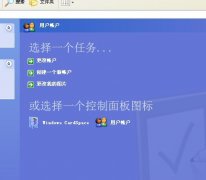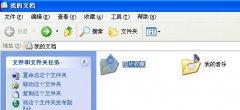使用xp系统的网络诊断实用技巧
网络问题是正常的事情,如果说你使用电脑没有出现过网络问题,那么说明你运气很好了。对于经常出现网络问题的朋友,小虫系统小编可以介绍大家一个诊断的办法,那就是通过xp系统的网络诊断功能来检测。关于xp系统中的网络诊断功能,小编用以下实用技巧来阐述给大家。通过开始打开在Windows XP的“附件/系统工具/系统信息”下的“工具”中有一个网络诊断工具,也可以通过这样打开。
网络诊断功能的作用:
网络诊断功能进行多种测试来收集不同的信息,通过网络诊断可以查看当前系统是否有网络连接以及与网络有关的程序和服务是否正在运行等。如果我们选择“扫描您的系统”项即可对当前系统进行网络诊断,这个扫描的过程不需要很长的时间,然后就可以看到Internet服务、计算机信息、调制解调器和网络适配器等方面的许多信息,如果发现什么问题,系统会向你报告。
通过浏览器打开网络诊断
首先需要运行Internet Explorer浏览器,在“工具”中单击“诊断连接问题”;
然后在弹出“Windows XP网络诊断”对话框,选择“现在不想加入该计划”,单击“下一步”继续;
就会来到“欢迎使用Windows XP网络诊断”界面, 单击“下一步”继续;
如果连接没有问题所以提示“Windows未检测到您的Internet连接出现任何问题”,如果检测到Internet连接问题,我们可单击“查看诊断日志”链接查看具体错误信息,最后单击“完成”按钮.
工具中未出现“诊断连接问题”项
系统之家检测原因:出现该问题是由于诊断连接问题的加载项被禁用了;
1.单击Internet Explorer页面的菜单栏中“工具”按钮,打开的菜单单击“管理加载项”;
2.在“工具栏和扩展”类型中找到名称为“诊断连接问题”的加载项,单击“启用”按钮;
3.然后单击“关闭”按钮关掉管理加载项对话框.
- 原神5.1版本如缕低诉任务完成指南-任务详细攻略解析
- 原神5.1版任务指南:拆解摇曳灯火的秘密攻略
- 原神5.1版本秘源探索任务全解攻略-完成任务指南
- 原神5.1攻略:深入解析萦回微讯任务完成步骤
- 原神希诺宁传说任务中隐藏宝箱位置全攻略
- 原神5.1版本新武器弥坚骨性能评估-详析弥坚骨武器属性
- 原神5.1版本新武器硕果钩评测——全面解析硕果钩属性与实力
- 原神5.1版本新武器镇山之钉评测与属性一览
- 1.3版本徒手攀岩成就达成指南——详解攻略与技巧
- 鸣潮1.3版“禁言”成就达成指南-详细攻略解析
- 鸣潮1.3版本“一击即中”成就达成指南——仅此一遍攻略解析
- 鸣潮1.3版本新增角色一览:全面解析新角色详情
- 1.3版本鸣潮暂星资源收集路径指南——全面路线图一览
- 原神5.1版本虹光副本隐藏宝箱具体位置指南
- 原神5.1希诺宁传说任务:全副本宝箱搜集攻略一览